Jeśli chcesz zgrać filmy Blu-ray na urządzenia cyfrowe lub wykonać ich kopię zapasową na komputerze, HandBrake to darmowy ripper Blu-ray typu open source do konwersji plików Blu-ray na formaty wideo lub ustawienia wstępne dla urządzeń Apple.
Artykuł udostępnia szczegółowy proces dla zgrywanie Blu-ray za pomocą HandBrake, po prostu przeczytaj artykuł, aby uzyskać teraz żądane informacje.
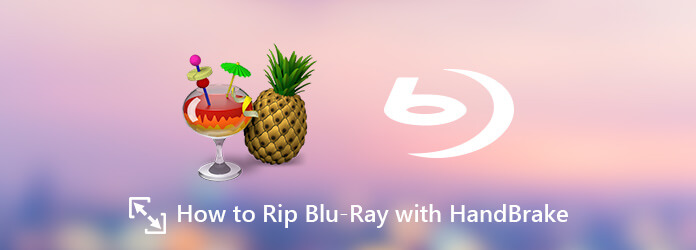
- Część 1. Czego potrzebujesz do zgrania Blu-ray
- Część 2. Jak zgrywać filmy Blu-ray za pomocą HandBrake
- Część 3. Dlaczego nie można zgrać dysków Blu-ray w programie HandBrake
- Część 4. Najlepsza alternatywa dla HandBrake do zgrywania Blu-ray za darmo
- Część 5. Porównanie hamulca ręcznego i alternatywy
- Część 6. Często zadawane pytania dotyczące zgrywania Blu-ray za pomocą HandBrake
Część 1. Czego potrzebujesz do zgrania Blu-ray
Lepiej poczynić pewne przygotowania przed rozpoczęciem zgrywania, aby zapewnić pomyślną konwersję. Wystarczy przeczytać poniższe uwagi, aby sprawdzić, czy Twój komputer jest dobrze przygotowany do zgrywania Blu-ray.
1. Sprawdź zgodność napędu Blu-ray
Upewnij się, że komputer jest wyposażony w napęd Blu-ray i że napęd Blu-ray jest zgodny z komputerem. Tylko w ten sposób komputer będzie mógł odczytać płytę znajdującą się w napędzie.
2. Sprawdź szyfrowanie dysku.
Sprawdź typ dysku Blu-ray i oceń, czy jest on zaszyfrowany i chroniony. Tylko kilka programów do zgrywania może obsługiwać zaszyfrowane dyski, dlatego bardzo ważne jest, aby wybrać program do zgrywania niezależny od regionu, jeśli płyta Blu-ray ma zabezpieczenia.
3. Wybierz oprogramowanie do zgrywania Blu-ray.
Wybierz ripper Blu-ray po sprawdzeniu typu Blu-ray, a także możesz kompleksowo rozważyć jego formaty wyjściowe, jakość wyjściową, formaty menu, szybkość konwersji, cenę itp.
4. Sprawdź dostępną przestrzeń dyskową.
Upewnij się, że na komputerze jest wystarczająco dużo miejsca do przechowywania przekonwertowanych kopii Blu-ray. Pliki Blu-ray mogą być duże, zwłaszcza w wyższych rozdzielczościach.
5. Stabilne połączenie internetowe
Niektóre ripery mogą wymagać stabilnego połączenia internetowego do aktywacji lub pobrania najnowszych kluczy deszyfrujących. Powinieneś upewnić się, że Twój komputer jest dobrze podłączony do Internetu.
Część 2. Jak zgrywać filmy Blu-ray za pomocą HandBrake
W grudniu 1.2.0 roku ukazała się najnowsza wersja HandBrake Blu-ray Ripper 2018, która dodała obsługę akceleracji sprzętowej dla NVENC i AMD VCE. Co więcej, dostępnych jest więcej ustawień wstępnych dla telewizorów HEVC MKV, 4K i innych formatów stron internetowych. Oto szczegółowy proces używania HandBrake do zgrywania filmów Blu-ray, jak pokazano poniżej.
Krok 1.Zainstaluj hamulec ręczny
Zainstaluj program HandBrake Blu-ray Ripper. To oprogramowanie jest kompatybilne zarówno z komputerami z systemem Windows, jak i Mac i możesz zainstalować dowolną wersję, jak chcesz. Tutaj weźmiemy HandBrake na PC jako przykład, aby pokazać szczegółowe kroki. W przypadku zgrywania Blu-ray za pomocą HandBrake na komputerze Mac kroki działają podobnie.
Włóż płytę Blu-ray do napędu Blu-ray w komputerze. Uruchom program, a plik Blu-ray zostanie wyświetlony po lewej stronie ekranu. Kliknij, aby załadować Blu-ray.
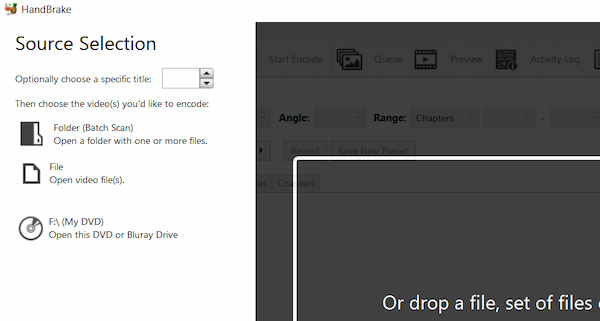
Note: Następnie program może przeskanować cały film Blu-ray. W przypadku płyty Blu-ray BD15 trwa to około 25 minut, a w przypadku płyty BD30 50 minut.
Krok 2. Wybierz MKV lub MP4 dla Blu-ray
Po załadowaniu dysku automatycznie pojawi się okno, w którym analizowane będą podstawowe informacje o Twoim Blu-ray, w tym tytuł, kąt, zasięg i czas trwania. Tutaj możesz sprawdzić szczegółowe informacje na temat swojego Blu-ray.

Kliknij listę rozwijaną „Format”, aby wybrać MKV, MP4 lub WebM dla oryginalnego Blu-ray. Przejdź do „Miejsca docelowe” i kliknij „Przeglądaj”, aby wybrać folder docelowy dla filmu Blu-ray. Upewnij się, że jest wystarczająco dużo miejsca na plik wyjściowy.
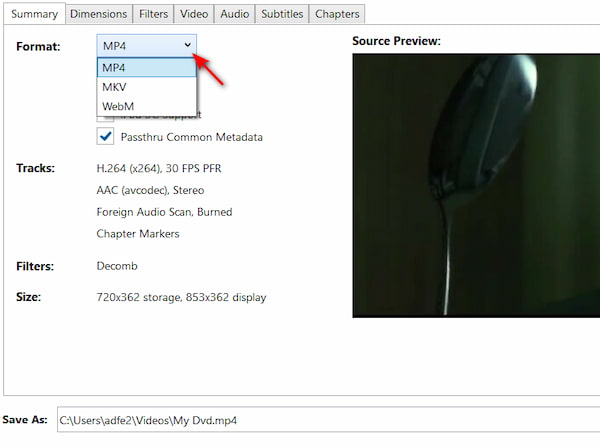
Krok 3. Opcjonalnie edytuj Blu-ray
Można dokonać ustawień wyjściowego formatu wideo i audio. Tutaj możesz dostosować „Wymiary”, „Filtry”, „Wideo”, „Dźwięk”, „Napisy” i „Rozdział” do zgrywania filmów Blu-ray za pomocą funkcji HandBrake.
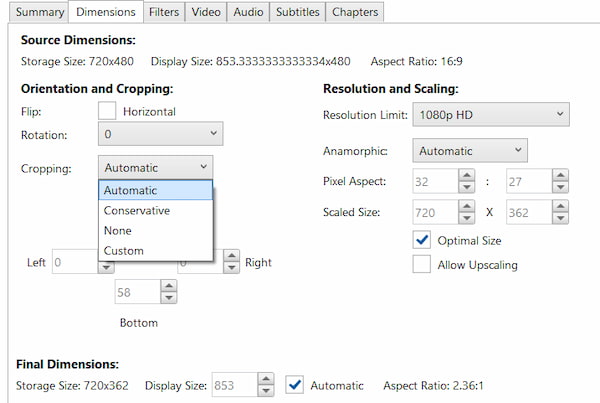
Krok 4. Zgraj Blu-ray do MKV/MP4 w HandBrake
Po prawidłowym wykonaniu wszystkich ustawień kliknij przycisk „Start” na górnym pasku, aby zgrać płytę Blu-ray do formatu MP4 lub MKV za pomocą HandBrake. Możesz kliknąć ten sam przycisk ponownie, aby zatrzymać zgrywanie. Konwersja wideo Blu-ray M2TS na wybrany format wideo wysokiej jakości zajmie trochę czasu. Następnie możesz oglądać filmy na dowolnym urządzeniu cyfrowym.
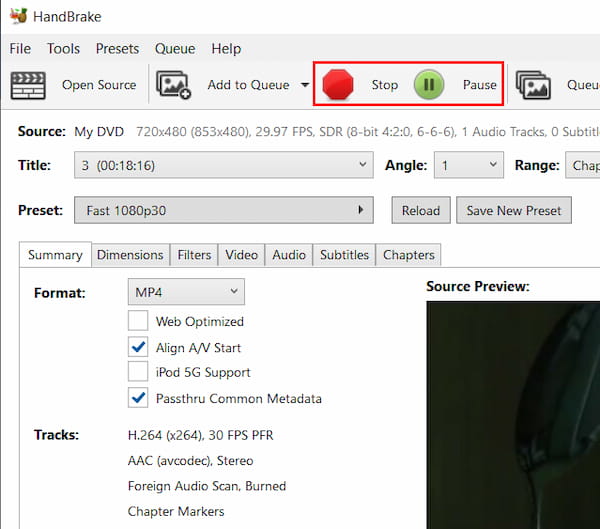
HandBrake może zgrywać dyski Blu-ray. Nie może jednak zgrać żadnych zaszyfrowanych plików Blu-ray. Co więcej, formaty wyjściowe są ograniczone do MP4 (.M4V) i MKV. Aby zgrać te pliki, musisz zainstalować deszyfrator Blu-ray dla HandBrake, dodatek „libdvdcss”, co to inna historia.
Część 3. Dlaczego nie można zgrać dysków Blu-ray w programie HandBrake
Zgrywanie dysków Blu-ray może stanowić wyzwanie z kilku powodów, a niepowodzenie zgrywania dysków Blu-ray może wynikać z jednego lub kilku z następujących czynników:
1. Szyfrowanie i ochrona przed kopiowaniem.
Większość komercyjnych dysków Blu-ray jest szyfrowana i chroniona przed nieautoryzowanym kopiowaniem. Oprogramowanie do zgrywania musi odszyfrować te dyski. Jednak nie każde oprogramowanie ma taką możliwość, na przykład HandBrake i MakeMKV. Dlatego powodem, dla którego HandBrake nie może zgrać Blu-ray, jest to, że Blu-ray jest szyfrowany. Możesz wybrać ripper, który nie ogranicza się do szyfrowania i ochrony przed kopiowaniem, taki jak bezpłatny Blu-ray Ripper.
2. Brak bibliotek deszyfrujących.
Niektóre programy do zgrywania korzystają z zewnętrznych bibliotek deszyfrujących, takich jak libdvdcss dla płyt DVD. Jeśli w oprogramowaniu, którego używasz, nie ma niezbędnych bibliotek deszyfrujących dla Blu-ray, nie będzie w stanie odszyfrować i zgrać zawartości.
3. Nieobsługiwane formaty.
Niektóre dyski Blu-ray mogą wykorzystywać formaty lub kodeki nieobsługiwane przez oprogramowanie do zgrywania. Różne dyski mogą mieć różne metody i struktury szyfrowania.
4. Nieaktualne oprogramowanie.
Oprogramowanie do zgrywania może wymagać aktualizacji w celu obsługi najnowszych metod szyfrowania. Jeśli Twoje oprogramowanie jest nieaktualne, może nie obsługiwać nowszych płyt Blu-ray.
Część 4. Najlepsza alternatywa HandBrake do zgrywania Blu-ray za darmo
Jeśli chcesz przekonwertować filmy Blu-ray o wysokiej jakości, a nawet przekonwertować filmy Blu-ray 3D dla większości urządzeń, możesz również znaleźć najlepsze darmowa alternatywa dla rippera Blu-ray. Bezpłatny Blu-ray Ripper to darmowy i wszechstronny ripper Blu-ray, który konwertuje i zgrywa dowolny rodzaj filmów Blu-ray do ponad 300 formatów.
Ponadto możesz skorzystać z następujących punktów:
- Konwertuj Blu-ray z żądanymi ustawieniami wideo i audio.
- Zgrywaj filmy Blu-ray z 4K, 3D i innych popularnych formatów wideo.
- Obsługa różnych kodeków wideo, H.265 (x265 i QuickSync), H.264 (x264 i QuickSync), H.265 MPEG-4 i MPEG-2, VP8, VP9 itp.
- Edytuj filmy Blu-ray przed zgraniem, np. obracaj, przycinaj, łącz, edytuj napisy, ścieżki audio itp.
- Zgrywaj Blu-ray bezpośrednio na urządzenia takie jak Xbox 360, PS4, Wii, YouTube, iPad, Android itp.
Darmowe pobieranie
Dla Windowsa
Bezpieczne pobieranie
Krok 1. Załaduj filmy Blu-ray do darmowego Blu-ray Ripper
Pobierz i zainstaluj darmowy ripper Blu-Ray jako alternatywę dla HandBrake. Uruchom program i kliknij przycisk „Załaduj Blu-Ray”, aby załadować dysk Blu-Ray do programu. Możesz także przeglądać filmy Blu-Ray bezpośrednio w programie.

Krok 2. Wybierz format wyjściowy dla Blu-ray
Następnie możesz kliknąć przycisk „Profil”, aby wybrać ustawienia MP4, MKV, MOV, AVI lub inne ustawienia urządzenia z rozwijanej listy. Kliknij „Ustawienia”, aby dostosować kodek wideo, szybkość transmisji, rozdzielczość i inne ustawienia, aby uzyskać najlepsze wyjściowe pliki wideo.

Krok 3. Zgrywaj zaszyfrowane filmy Blu-ray
Po potwierdzeniu wszystkich szczegółów możesz wybrać folder docelowy i kliknąć przycisk „Konwertuj”, aby zgrać filmy Blu-Ray do cyfrowego formatu wideo. Alternatywny ripper Blu-Ray Handbrake wykorzystuje akcelerację sprzętową, aby mieć pewność, że możesz uzyskać filmy w krótkim czasie.
Można również użyć Mistrz Blu-ray Ripper Blu-ray zgrać zaszyfrowany Blu-ray. Wersja pro może zgrywać filmy Blu-ray do dowolnego wideo 2D i 3D oraz obsługuje eksportowanie filmów w rozdzielczości 1080p i 4K. Konwersja wsadowa jest dozwolona i może zaoszczędzić dużo czasu, jeśli masz wiele plików Blu-ray do konwersji.
Darmowe pobieranie
Dla Windowsa
Bezpieczne pobieranie
Darmowe pobieranie
dla systemu MacOS
Bezpieczne pobieranie
Możesz wykonać 3 proste kroki, aby zgrać zaszyfrowany Blu-ray bez utraty jakości.
Krok 1. Zainstaluj i uruchom Blu-ray Ripper z oficjalnej strony internetowej na swoim komputerze. Włóż płytę Blu-ray do napędu Blu-ray w komputerze. Kliknij „Załaduj Blu-ray”, aby załadować płytę Blu-ray, którą chcesz zgrać.

Krok 2. Wybierz żądany format, klikając przycisk listy rozwijanej.

Krok 3.Kliknij przycisk „Zgraj wszystko”, aby rozpocząć zgrywanie.

Część 5. Porównanie hamulca ręcznego i alternatywy
Jakie powinny być główne różnice między HandBrake a darmową alternatywą dla rippera Blu-ray? Po prostu sprawdź szczegóły z tabeli porównawczej, jak poniżej, zanim podejmiesz decyzję.
| Blu-ray Ripper z hamulcem ręcznym | Blu-ray Master Darmowy Blu-ray Ripper | Mistrz Blu-ray Ripper Blu-ray | |
| Proces zgrywania | Trudne do zainstalowania programu i dodatków do zgrywania filmów Blu-ray | Prosty proces pozwalający łatwo uzyskać pożądane filmy wyjściowe | 50 razy szybszy dzięki obsłudze akceleracji GPU. |
| Formaty wejściowe | Płyta Blu-ray tylko z płyty Blu-ray | Prosty proces pozwalający łatwo uzyskać pożądane filmy wyjściowe | Obsługa płyt Blu-ray, Blu-ray ISO i folderów Blu-ray |
| Formaty wyjściowe | MP4, MKV i inne ograniczone ustawienia wstępne dla urządzeń Apple. | Obsługuje większość formatów audio i wideo oraz ponad 300 ustawień wstępnych | Zgrywaj Blu-ray do ponad 500 formatów cyfrowych, takich jak MP4, MOV, MKV, MP3 itp. |
| Obsługuje metody szyfrowania | Nie obsługuj chronionych płyt Blu-ray bez dodatków | Obsługuje chronione dyski Blu-ray | Obsługuje chronione dyski Blu-ray |
| Jakość wideo | Konwertuj na popularne formaty wideo i ogólne ustawienia wstępne | Zgraj filmy Blu-ray na MP4 HD, MKV HD i wiele ustawień wstępnych dla iPhone'a, Androida i innych urządzeń | Obsługa eksportu filmów w rozdzielczości 1080p i 4K. |
Po uaktualnieniu do wersji HandBrake Blu-ray możesz także konwertować filmy Blu-ray na formaty wideo 4K, stosować tryb 3D dla wyjściowego wideo, edytować filmy z wieloma doskonałymi funkcjami i nie tylko. Powinien być zawsze dobrym wyborem, jeśli chcesz przekonwertować i zgrać dużą liczbę dysków Blu-ray.
Część 6. Często zadawane pytania dotyczące zgrywania Blu-ray za pomocą HandBrake
-
Czy mogę zgrać Blu-ray za pomocą napędu DVD?
Możesz zgrać DVD lub CD za pomocą napędu Blu-ray, ale nie możesz zgrać Blu-ray za pomocą napędu DVD.
-
Jak wyodrębnić napisy z Blu-ray za pomocą HandBrake?
HandBrake nie obsługuje szyfrowanego zgrywania Blu-ray i możesz wykonać poniższe kroki, aby wyodrębnić napisy z Blu-ray za pomocą HandBrake. Krok 1. Otwórz HandBrake i kliknij Source, aby dodać dysk Blu-ray. Krok 2. Przejdź do zakładki Napisy, wybierz język napisów i ustaw katalog wyjściowy. Krok 3. Kliknij Start Encode, aby zgrać napisy z Blu-ray za pomocą HandBrake. Ale powinieneś zauważyć, że HandBrake może czytać tylko miękkie napisy Blu-ray PGS i wyodrębniasz tylko jeden napis z MP4 i wiele napisów PGS z MKV.
-
Jakie są najlepsze ustawienia zgrywania DVD w programie HandBrake?
Jednym z najważniejszych elementów zgrywania DVD, który należy zauważyć, jest rozmiar wideo. Aby zmniejszyć rozmiar wideo do przechowywania na komputerze lub przesyłania online, należy wybrać MPEG-4 z obsługiwanych przez Handbrake koderów H.264, H.265, MPEG-4 i MPEG-2. Z pewnością nie przeszkadza ci rozmiar pliku, wystarczy wybrać najlepszą jakość wideo za pomocą kodeka H.264.
-
Czy hamulec ręczny może konwertować Blu-ray na DVD?
Nie. HandBrake może jedynie pomóc w zgrywaniu płyt Blu-ray i DVD do formatów cyfrowych. Aby przekonwertować Blu-ray na DVD, potrzebujesz innej nagrywarki DVD, aby utworzyć zgrane pliki Bly-ray na DVD. Przeczytaj szczegółowy przewodnik po przekonwertować Blu-ray na DVD.
Zamykając
Jest to samouczek o tym, jak zgrywaj filmy Blu-ray za pomocą HandBrake i najlepsza alternatywa. Jako open-source ripper Blu-ray, możesz znaleźć wiele ograniczonych funkcji i filtrów, szczególnie w przypadku ochronnych dysków Blu-ray. Jeśli potrzebujesz więcej funkcji, darmowy Blu-ray Ripper to wybór, który musisz wziąć pod uwagę.


